
คำแนะนำนี้จะแสดงวิธีถ่ายภาพหน้าจอบน LG G8 ThinQ ของคุณ ช่วยให้คุณสามารถจับภาพและบันทึกหรือแบ่งปันอะไรก็ได้บนหน้าจอของคุณ เป็นคุณสมบัติพื้นฐานและได้รับความนิยมอย่างมากในโทรศัพท์ทุกรุ่น แต่แต่ละ บริษัท มีแนวทางในการหยิบจับและใช้งานที่แตกต่างกัน
ด้วย LG G8 คุณมีหลายวิธีในการถ่ายภาพหน้าจอ ไม่ว่าจะเป็นการรวมปุ่มด้านล่างหรือปุ่มควบคุม AirMotion แบบแฮนด์ฟรีใหม่ วิธีทำด้วยตัวเองมีดังนี้

วิธีถ่ายภาพหน้าจอบน LG G8
- กดและ ถือ ที่ลดเสียงลง และปุ่มเปิดปิด ในเวลาเดียวกันแล้วปล่อย
- คุณจะเห็นและได้ยินไฟล์จับภาพหน้าจอ
- ตอนนี้ใช้ไฟล์แถบเครื่องมือ ที่ด้านล่างของหน้าจอเพื่อแบ่งปันแก้ไข หรือ จับภาพภาพหน้าจอการเลื่อน
นี่อาจจะใช้ทั้งสองมือกับ LG G8 เมื่อคุณจับภาพหน้าจอ (หรือแคปหน้าจอ, screengrab) คุณจะเห็นมันได้ยินและรับการแจ้งเตือนในแถบการแจ้งเตือนดังที่แสดงด้านล่าง นี่เป็นวิธีที่ง่ายและรวดเร็วในการจับภาพและแบ่งปันสิ่งที่อยู่บนหน้าจอของคุณ ภาพหน้าจอของคุณจะไม่มีรอยบากเช่นกัน คุณสามารถกดปุ่มเลื่อนภาพหน้าจอเพื่อเลื่อนลงโดยอัตโนมัติและจับภาพอื่นเช่นการสนทนาข้อความหรืออีเมลยาว ๆ
จับภาพหน้าจอ + หรือ AirMotion บน LG G8
จริงๆแล้วคุณมีอีกสองวิธีในการถ่ายภาพหน้าจอบน LG G8 วิธีแรกเป็นวิธีที่ง่ายที่สุด เจ้าของสามารถเพิ่มปุ่มจับภาพหน้าจอเฉพาะที่ปุ่มของหน้าจอใกล้กับปุ่มบนหน้าจอเพื่อให้คุณถ่ายภาพได้อย่างง่ายดายและรวดเร็ว
มุ่งหน้าไปที่การตั้งค่า> จอแสดงผล> ปุ่มสัมผัสหน้าแรก> การรวมปุ่ม> และเพิ่ม Capture + ไปยังปุ่มบนหน้าจอของคุณ ตอนนี้มีไอคอนเฉพาะที่ด้านล่างของหน้าจอสำหรับภาพหน้าจอ
โดยทั่วไปคุณสามารถเพิ่มปุ่ม Capture + ที่ด้านล่างของหน้าจอถัดจากปุ่มย้อนกลับและปุ่มโฮม โดยส่วนตัวเราปิดการใช้งานนี้ไว้เพื่อไม่ให้กีดขวาง
และในที่สุดกล้องใหม่สุดเก๋ที่ด้านหน้าของ LG G8 เช่นเซ็นเซอร์ Time of Flight ช่วยให้สามารถควบคุมแบบแฮนด์ฟรีได้อย่างเป็นระเบียบ โดยส่วนตัวแล้ว AirMotion หลายอย่างเป็นลูกเล่น แต่มันก็สนุกเมื่อคุณคิดออก
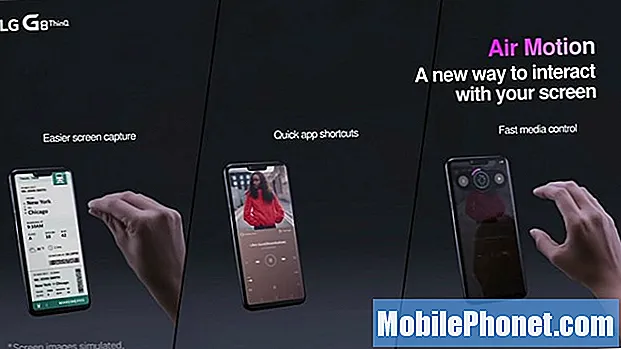
ในการถ่ายภาพหน้าจอบน LG G8 โดยไม่ต้องแตะปุ่มใด ๆ นั้นค่อนข้างง่าย นำทางไปยังสิ่งที่คุณต้องการจับภาพและตรวจสอบให้แน่ใจว่าสิ่งนั้นปรากฏบนหน้าจอของคุณ จากนั้นคุณจะโบกมือไปที่เซ็นเซอร์กล้องด้านหน้าจนกว่าโทรศัพท์จะจำคุณได้และเปิด AirMotion เมื่อเสร็จแล้วเพียงแค่บีบนิ้วเข้าหากันจากนั้นแยกออกจากกันและจะจับภาพหน้าจอได้ทันที คล้ายกับตัวอย่างในภาพของเราด้านบน
มันค่อนข้างเรียบร้อยล้ำยุค แต่ต้องใช้ความคุ้นเคยอย่างจริงจัง ส่วนตัวฉันยอมแพ้และกลับไปที่ปุ่มคอมโบ ในการปิดท้ายเริ่มเพลิดเพลินกับทุกสิ่งที่ LG G8 ของคุณมีให้ บันทึกอีเมลสำคัญข้อความหรือรูปถ่ายตลก ๆ จากหน้าจอของคุณโดยตรงด้วยการจับภาพหน้าจอ


